Windows sicher zurücksetzen: 9 Tipps und Tricks
Mehr zum Thema: MicrosoftWindows 10 funktioniert nicht mehr richtig? Wir helfen, das Betriebssystem sicher zurückzusetzen. Wir haben 9 nützliche Tipps und Tricks für Backups.

- Windows sicher zurücksetzen: 9 Tipps und Tricks
- Windows 10: Systemabbildungssicherung wiederherstellen
Funktioniert Windows 10 nicht mehr richtig, zum Beispiel nach der Installation einer Anwendung oder eines Updates, ist guter Rat teuer. Windows 10 bietet zwar zahlreiche Möglichkeiten, um Probleme zu beheben, allerdings sind diese an verschiedenen Stellen versteckt. Denn durch eine fehlerhafte Wied...
Funktioniert Windows 10 nicht mehr richtig, zum Beispiel nach der Installation einer Anwendung oder eines Updates, ist guter Rat teuer. Windows 10 bietet zwar zahlreiche Möglichkeiten, um Probleme zu beheben, allerdings sind diese an verschiedenen Stellen versteckt. Denn durch eine fehlerhafte Wiederherstellung funktioniert Windows 10 vielleicht wieder, dafür sind aber die Daten weg. Es bietet sich an, rechtzeitig vorzusorgen und die nötigen Sicherungsmethoden einzurichten, zu testen und regelmäßig zu aktualisieren.
Tipp 1: Vorsorgen - System-Image erstellen
Windows 10 kann komplett, inklusive Daten, installierter Programme und Einstellungen gesichert werden. Wenn das Betriebssystem nicht mehr korrekt startet, können Sie diese Sicherung jederzeit wiederherstellen, und zwar direkt aus Windows heraus – mit der Windows-10-Installations-DVD oder mit den Wiederherstellungsoptionen von Windows 10. Für die Sicherung wird eine externe Festplatte benötigt, oder eine weitere, ausreichend große Festplatte im Rechner.
Starten Sie die Systemsteuerung. Nach der Installation des Creators Updates am schnellsten durch Eingabe von control.exe im Startmenü. Navigieren Sie zu System und Sicherheit/Dateiversionsverlauf. Klicken Sie unten im Fenster auf Systemabbildsicherung. Wählen Sie danach Systemabbild erstellen. Hier wählen Sie die Festplatte aus, auf der Sie Ihr System sichern wollen. Auf der nächsten Seite klicken Sie auf Sicherung starten und warten, bis die Sicherung abgeschlossen ist. Während der Sicherung sollten Sie nicht mit dem Rechner arbeiten. Nach der Sicherung finden Sie auf der externen Festplatte das Verzeichnis WindowsImageBackup. Dieses Verzeichnis enthält die Daten der Sicherung.
Über den Link "Systemreparaturdatenträger erstellen" brennen Sie eine DVD/CD, mit der Sie den Rechner starten können, wenn das Betriebssystem nicht mehr funktioniert. Wenn Sie eine Windows-10-DVD besitzen, brauchen Sie den Datenträger nicht, da auf dieser Original-DVD die Funktionen bereits integriert sind.
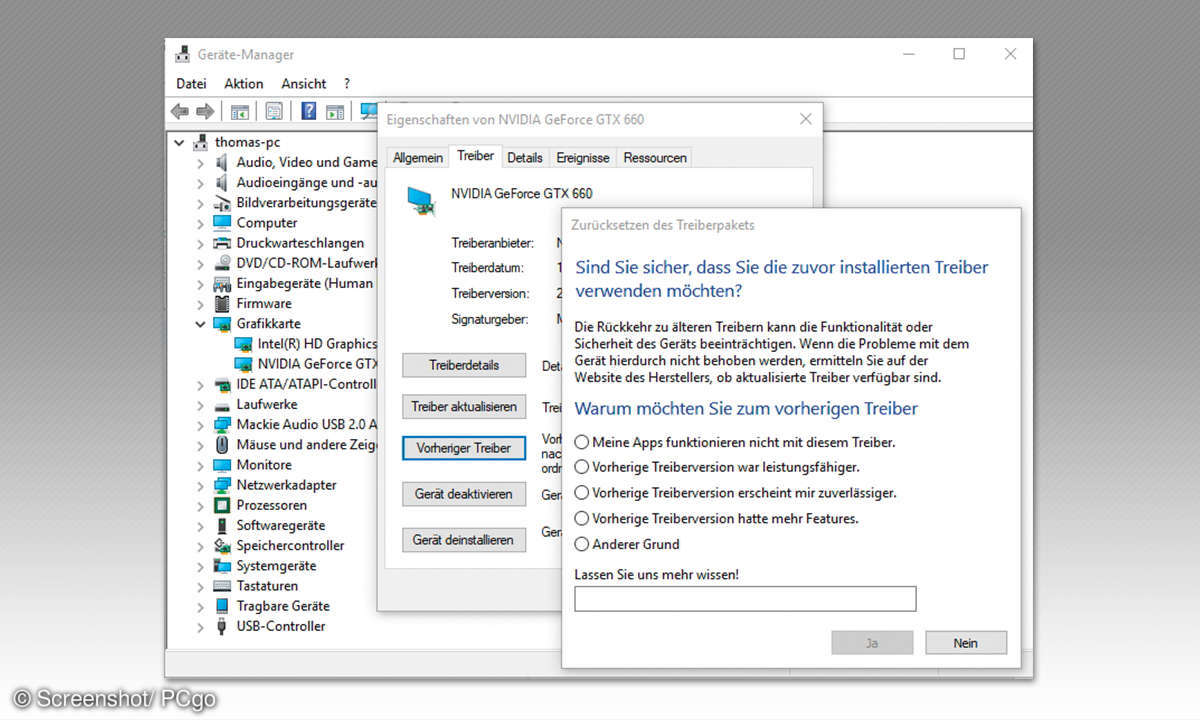
Tipp 2: Fehlerhafte Treiber deinstallieren
Wenn Windows 10 nicht mehr ordnungsgemäß funktioniert, weil ein neuer Treiber installiert wurde, kann es helfen, den Treiber zu deinstallieren oder durch eine vorhergehende Version zu ersetzen. Sie können mit Bordmitteln Treiber wiederherstellen. Das ist vor allem bei der Aktualisierung des Grafikkarten-Treibers sinnvoll, wenn eine neue Version nicht korrekt funktioniert:
- Funktioniert ein neuer Grafikkarten-Treiber nicht mehr korrekt, zum Beispiel nach der Installation einer neuen Version, rufen Sie den "Gerätemanager" auf. Diesen finden Sie am schnellsten, wenn Sie nach dem Tool "devmgmt.msc" im Startmenü suchen.
- Klicken Sie den Treiber mit der rechten Maustaste an, und rufen Sie die Eigenschaften auf. Wechseln Sie auf die Registerkarte "Treiber".
- Wenn Windows den vorhergehenden Treiber gesichert hat, können Sie diesen über "Vorheriger Treiber" schnell abrufen und wiederherstellen.
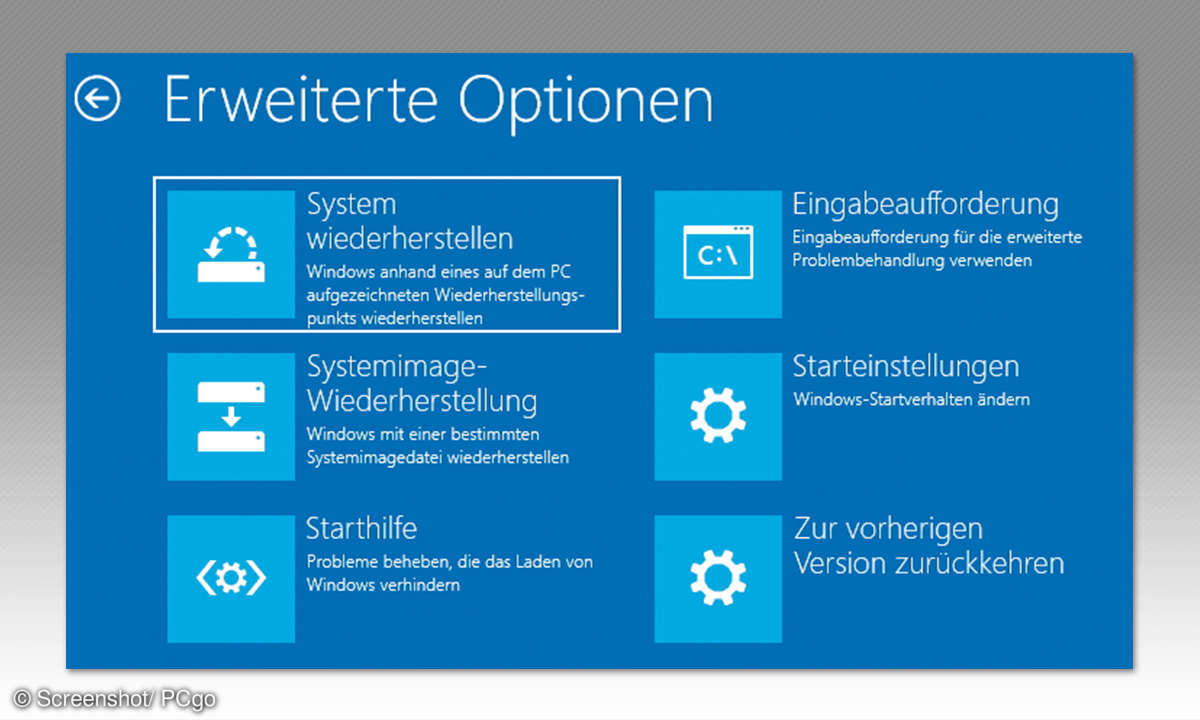
Tipp 3: Automatische Reparatur starten
Wenn der Start von Windows 10 dreimal hintereinander abgebrochen wird, startet das Betriebssystem die automatische Reparatur. Über diese können Sie auch eine Systemabbildsicherung wiederherstellen. Dazu wählen Sie die "Problembehandlung" und dann "Erweiterte Optionen". Hier stehen verschiedene Tools zur Reparatur zur Verfügung. Startet Windows 10 nicht mehr, verwenden Sie die Option "Starthilfe".
Tipp 4: Creators Update und andere Updates deinstallieren
Nach der Installation größerer Updates bietet Windows 10 die Möglichkeit zur vorherigen Version zurückzuwechseln, wenn etwas in der neuen Version nicht funktioniert. Sie können dazu die Wiederherstellungsoptionen nutzen, die wir in Tipp 1 behandelt haben. Haben Sie Windows 10 gestartet, finden Sie die Option in der Einstellungs-App bei "Update" und "Sicherheit/Wiederherstellung" und dann bei "Zur vorherigen Version von Windows 10 zurückkehren". Durch einen Klick auf "Los geht’s" startet ein Assistent, mit dem diese ältere Version ohne das fehlerhafte Update wieder aktiviert wird.
Windows schneller machen
Tipp 5: Windows 10 zurücksetzen
Windows 10 bietet die Möglichkeit, das Betriebssystem auf einen ursprünglichen Zustand zurückzusetzen. Bei diesem Vorgang gehen allerdings alle Ihre Einstellungen verloren und auch die installierten Programme sind weg. Ihre Daten können Sie vom Zurücksetzen ausnehmen. Allerdings ist es sehr empfehlenswert vor dem Zurücksetzen eine Sicherung Ihrer Daten vorzunehmen, zum Beispiel mit der Software "Ascomp BackUp Maker", die sich auf der DVD von Heft 07/17 befindet. Das Zurücksetzen starten Sie entweder in der erweiterten Problembehandlung, die wir in Tipp 1 behandeln, oder in der Einstellungs-App von Windows 10.
Navigieren Sie zu "Update" und "Sicherheit/Wiederherstellung". Klicken Sie bei "Diesen PC zurücksetzen" auf "Los geht’s". Anschließend stehen zwei Optionen zur Auswahl. Bei "Eigene Dateien beibehalten" löscht Windows keine Dokumente, deinstalliert aber alle Anwendungen. Mit "Alles entfernen" werden auch die eigenen Daten gelöscht. Haben Sie die gewünschte Option ausgewählt, können Sie noch wählen, ob von dem Vorgang alle Laufwerke des PCs betroffen sein sollen oder ob Sie nur das Windows-Laufwerk zurücksetzen wollen. Bevor der Assistent beginnt, müssen Sie noch "Zurücksetzen" aktivieren. Nach einiger Zeit befindet sich Windows 10 in seinem ursprünglichen Zustand.
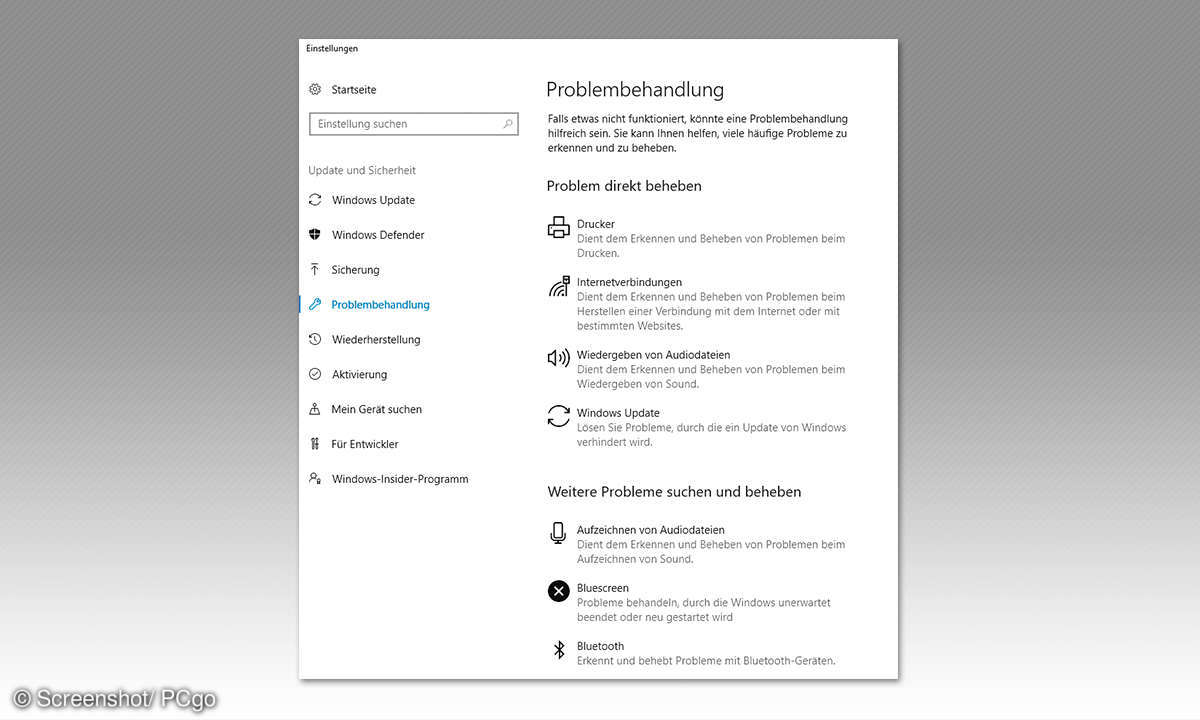
Tipp 6: So nutzen Sie die Systemwiederherstellungspunkte
Bei der Verwendung von Wiederherstellungspunkten speichert Windows den Zustand des Systems vor größeren Systemänderungen, wie die Installation von Anwendungen oder Windows-Aktualisierungen. Systemwiederherstellungspunkte können Sie manuell erstellen und auf diese Zurückgehen, wenn Sie Probleme in Windows bemerken. Bei der Wiederherstellung eines Systemwiederherstellungspunktes gehen keine Daten verloren, sondern Windows ersetzt nur seit dem Wiederherstellungspunkt geänderte Systemdateien – unter anderem auch Windows-Updates.
Um einen Systemwiederherstellungspunkt wiederherstellen zu können, rufen Sie das Zurücksetzen von Windows 10 zu einem Systemwiederherstellungspunkt mit rstrui auf. Sie finden die Wiederherstellungsmöglichkeiten aber auch in den Computerreparaturoptionen über den Wiederstellungs-Datenträger oder der Windows-10-Installations-DVD, wie in Tipp 1 besprochen. Die Steuerung der Wiederherstellungspunkte erreichen Sie am schnellsten durch die Eingabe von "systempropertiesprotection" im Startmenü.
Tipp 7: Windows 10 mit einem eigenen Systemtool reparieren
Dazu verwenden Sie eine Befehlszeile, die Sie über das Kontextmenü mit Administratorrechten starten. Geben Sie dann den folgenden Befehl ein: "DISM /Online /Cleanup-Image /Scanhealth". Bei Problemen mit Windows 10 geben Sie nach dem Scanvorgang dann den folgenden Befehl ein: "DISM /Online /Cleanup-Image /Checkhealth". Dieser Befehl überprüft, ob eine Fehlermeldung im System von einem früheren Scanvorgang vorliegt. Um Fehler zu reparieren, geben Sie den Befehl ein: "DISM /Online /Cleanup-Image /Restorehealth". Auch die Registry wird auf Konsistenz und einige wichtige Werte überprüft. Danach sollten Sie noch mit "sfc / scannow" weitere Systemdateien überprüfen lassen. Sind Fehler auf dem System vorhanden, überprüfen Sie die Protokolldatei "CBS.Log" im Ordner "C:\Windows\Logs\CBS".
Tipp 8: Assistent zur Problembehebung verwenden
Liegen in Windows Probleme vor, zum Beispiel beim Installieren von Updates, können Sie diese beheben, indem Sie interne Assistenten nutzen. Starten Sie in diesem Fall die Systemsteuerung über "control.exe". Klicken Sie auf "Problembehandlung für allgemeine Computerprobleme" bei "System und Sicherheit". Wählen Sie das Problem aus, das auf dem Rechner vorliegt. Diese Vorgänge helfen nicht immer, es gibt aber durchaus Chancen die Probleme zu beheben.
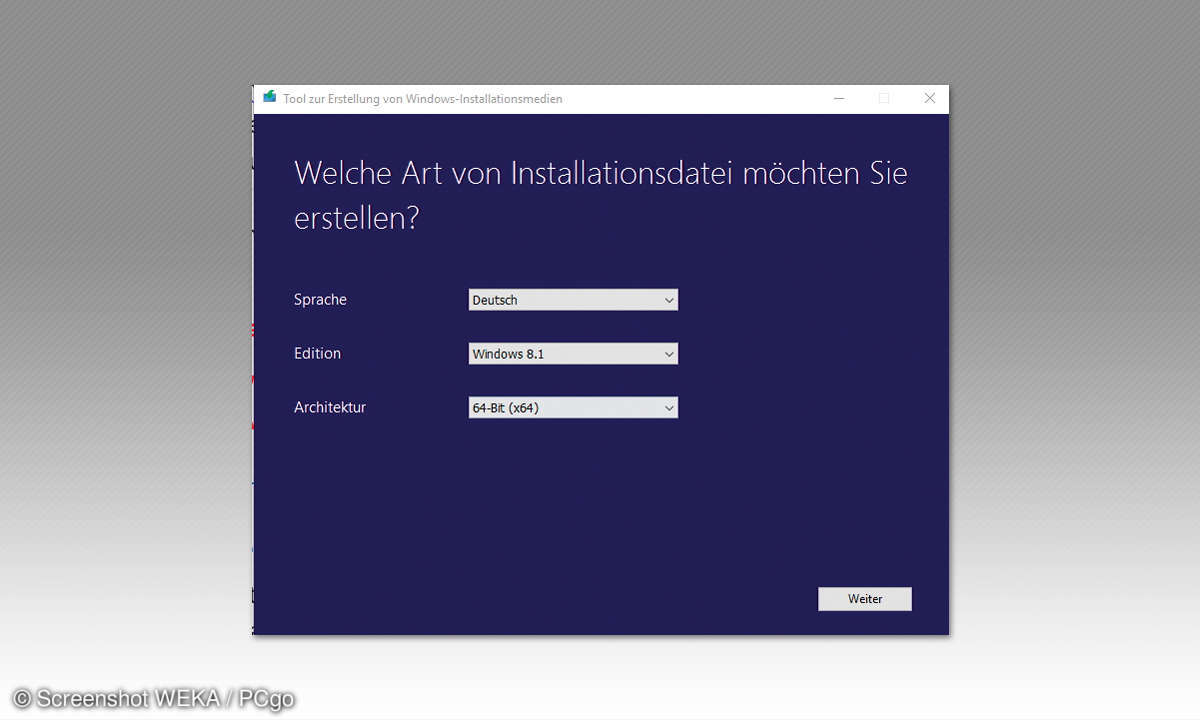
Tipp 9: ISO-Dateien mit dem Media Creation Tool herunterladen
Wer keine Installationsdatenträger von Windows 10 zur Verfügung hat, kann diesen bei Microsoft kostenlos herunterladen. Natürlich sind für Installation und Aktivierung gültige Seriennummern notwendig. Wer eine solche Nummer hat, kann sich die passende Windows-10-Version ohne Zusatztools schnell und einfach herunterladen.










